Mappák hozzáadása a Start menü bal oldali részéhez Windows 10 rendszerben
A múltban mi említette, hogy az egyik kiadás előtti build A Windows 10 testreszabási lehetőségeket hozott a Start menüben. Ebben a cikkben szeretném megosztani, hogyan lehet ezt megtenni a Windows 10 RTM rendszerben. Ezzel az oktatóanyaggal mappákat és rendszerhelyeket adhat hozzá vagy távolíthat el a Windows 10 Start menüjéből.
A Microsoft lehetővé tette mappák és rendszerhelyek hozzáadását vagy eltávolítását a Start menü bal oldalán. A terület testreszabásához a következőket kell tennie:
- Nyissa meg a Beállítások alkalmazást.
- Lépjen a Testreszabás -> Indítás menüpontra.
- Görgessen lefelé a jobb oldalon, amíg meg nem jelenik a „Válassza ki, mely mappák jelenjenek meg a Start menüben” hivatkozást. Kattints rá.
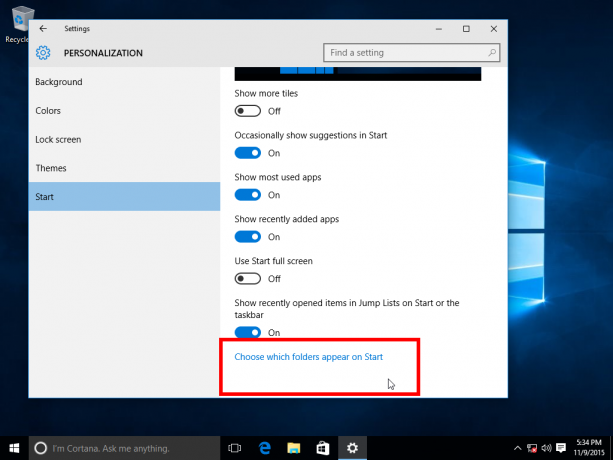
- A mappák listájából válassza ki a kívánt elemeket, hogy azok megjelenjenek a bal oldali Start menüben. Célszerű hozzáadni a Letöltéseket, a Dokumentumokat és a Személyes mappát, hogy gyorsan hozzáférhessen ezekhez a helyekhez:


Ez az. Ha nem a Start menü jobb oldalát használja csempékkel, érdemes lehet méretezze át a Windows 10 Start menüjét egyetlen oszlopra.


